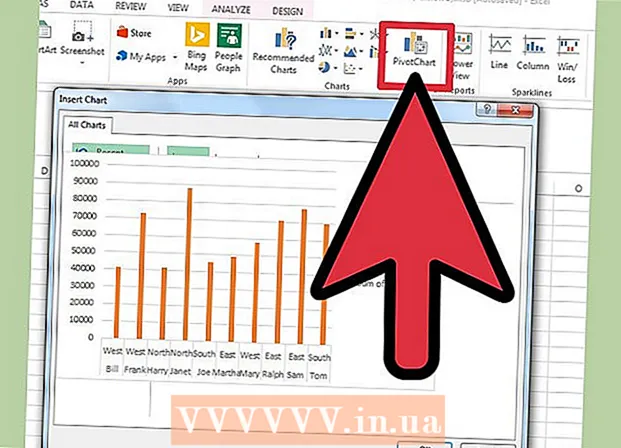ผู้เขียน:
Peter Berry
วันที่สร้าง:
14 กรกฎาคม 2021
วันที่อัปเดต:
1 กรกฎาคม 2024

เนื้อหา
การเก็บแคชและคุกกี้ของเบราว์เซอร์ของคุณจะมีประโยชน์มากเนื่องจากเป็นข้อมูลที่มีรหัสผ่านที่บันทึกไว้และช่วยในการแสดงหน้าที่ดูอย่างรวดเร็วในแถบที่อยู่ อย่างไรก็ตามการไม่ล้างแคชและคุกกี้ของคุณอาจนำไปสู่ปัญหาด้านความปลอดภัยที่ร้ายแรงได้ (นอกเหนือจากความเร็วในการเรียกดูที่ช้า) โชคดีที่ไม่ต้องกังวลกับความอดทนและความท้าทายด้านความปลอดภัยเนื่องจากแคชและคุกกี้สามารถลบได้ในเบราว์เซอร์ส่วนใหญ่รวมถึงเบราว์เซอร์มือถือเริ่มต้นบน iOS และ Android .
ขั้นตอน
วิธีที่ 1 จาก 5: ใช้ Google Chrome
เปิด Google Chrome หากคุณใช้ Chrome เป็นประจำคุณจะพบว่าความเร็วในการประมวลผลของเบราว์เซอร์นั้นช้า การล้างแคชและคุกกี้จะช่วยแก้ปัญหานี้ได้

คลิกจุดสามจุดแนวตั้งที่มุมขวาบนของหน้าจอเพื่อเปิดรายการตัวเลือก- ในแอป Chrome บนอุปกรณ์เคลื่อนที่เมนูนี้คือ "เพิ่มเติม"
เลื่อนตัวชี้เมาส์ไปที่ส่วน "เครื่องมือเพิ่มเติม" เพื่อเปิดเมนูอื่นพร้อมตัวเลือกสำหรับล้างข้อมูลเบราว์เซอร์
- ในโทรศัพท์ของคุณให้เลือก "ประวัติ" ในขั้นตอนนี้

คลิก "ล้างข้อมูลการท่องเว็บ" ซึ่งจะเปิดหน้า "ประวัติ" เพื่อให้คุณสามารถล้างข้อมูลการท่องเว็บได้- คุณยังสามารถกดคีย์ผสมค้างไว้ได้ Ctrl (หรือ ⌘คำสั่ง บน Mac) + ⇧กะ แล้วกด ลบ เพื่อเข้าถึงหน้านี้

ตรวจสอบให้แน่ใจว่าได้เลือกช่องที่เกี่ยวข้องทั้งหมดแล้ว สองช่องที่สำคัญที่สุดที่คุณต้องเลือกคือ "รูปภาพและไฟล์ที่แคชไว้" และ "คุกกี้และข้อมูลไซต์และปลั๊กอินอื่น ๆ " (คุกกี้และข้อมูลไซต์และปลั๊กอินอื่น ๆ )
คลิกเมนูเวลาถัดจากบรรทัด "ลบล้างรายการต่อไปนี้จาก:"(ลบข้อมูลจาก :); คุณสามารถเลือกที่จะลบข้อมูลในช่วงเวลาหนึ่ง
เลือกเวลาด้วยตัวเลือกต่อไปนี้:
- ชั่วโมงที่ผ่านมา (ชั่วโมงที่แล้ว)
- วันที่ผ่านมา (24 ชั่วโมงที่ผ่านมา)
- สัปดาห์ที่ผ่านมา (7 วันที่แล้ว)
- 4 สัปดาห์ที่ผ่านมา (4 สัปดาห์ล่าสุด)
- จุดเริ่มต้นของเวลา (From Before Now)
- หากคุณต้องการลบข้อมูลทั้งหมดและรีเซ็ตข้อมูลอย่าลืมเลือก "เคย"
คลิก "ล้างข้อมูลการท่องเว็บ" การดำเนินการนี้จะลบข้อมูลตามเงื่อนไขที่เลือกสำหรับช่วงเวลาที่คุณต้องการตามที่กำหนดไว้ในหน้าประวัติของเบราว์เซอร์ โฆษณา
วิธีที่ 2 จาก 5: ใช้ Mozilla Firefox
เปิด Mozilla Firebox การใช้ Firefox เป็นประจำจะส่งผลให้หน้าเว็บรูปภาพและคุกกี้ค้าง การล้างข้อมูลเหล่านี้จะรีเซ็ตหน่วยความจำของเบราว์เซอร์ช่วยเร่งความเร็วในการเรียกดู
คลิกปุ่มเมนูที่มุมขวาบนของหน้าจอพร้อมไอคอนสามบรรทัดเพื่อเปิดรายการตัวเลือก
คลิกตัวเลือก "ขั้นสูง" ในเมนูทางด้านซ้ายของหน้าจอ
คลิกแท็บ "เครือข่าย" ตรงกลางแถบเครื่องมือใต้หัวข้อ "ขั้นสูง"
คลิก "Clear Now" ทางด้านขวาของหน้าจอเพื่อล้างแคชของคุณ
กลับไปที่เมนู Firefox ที่มีไอคอนเส้นประที่มุมขวาบนของหน้า
คลิก "ประวัติ" จากนั้นเลือก "ล้างประวัติล่าสุด" การดำเนินการนี้จะนำคุณไปยังหน้า "ประวัติ" เพื่อลบคุกกี้ทั้งหมด
เลือกเวลา นี่คือเมนูที่ด้านบนของหน้า "ล้างประวัติล่าสุด" ถัดจากบรรทัด "ช่วงเวลาที่ต้องล้าง:" เพื่อผลลัพธ์ที่ดีที่สุดเลือก "ทุกอย่าง"
ทำเครื่องหมายในช่อง "คุกกี้" ในตัวเลือก หลังจากเลือกช่องนี้คุกกี้ของเบราว์เซอร์ทั้งหมดจะถูกลบ คุณยังสามารถเลือกจากตัวเลือกอื่น ๆ :
- ประวัติการเรียกดูและดาวน์โหลด
- แบบฟอร์มประวัติและการค้นหา
- สถานะการเข้าสู่ระบบปัจจุบัน (หากคุณใช้คอมพิวเตอร์ร่วมกับผู้อื่น)
- ตัวเลือกหน้า
- คุณยังสามารถเลือก "แคช" ได้ที่นี่เพื่อประสิทธิภาพที่ดีขึ้น บางทีการลบครั้งแรกยังไม่ได้ลบทุกอย่าง
คลิก "Clear Now" ที่ด้านล่างของหน้า วิธีนี้จะล้างคุกกี้และข้อมูลทั้งหมดที่เหลืออยู่ในแคช! โฆษณา
วิธีที่ 3 จาก 5: ใช้ Safari
เปิด Safari ไม่รองรับ Safari บนแพลตฟอร์ม Windows แต่ระบบปฏิบัติการ Mac จะอัปเดตอยู่ตลอดเวลาเพื่อให้แน่ใจว่าโปรแกรมมีการเพิ่มประสิทธิภาพ การล้างคุกกี้และแคชจะทำให้การประมวลผลเร็วขึ้น
คลิกเมนู "Safari" ที่มุมบนซ้ายของหน้าจอเพื่อเปิดเมนูแบบเลื่อนลง
คลิกตัวเลือก "ค่ากำหนด" เพื่อเปิดหน้าต่างที่คุณสามารถเปลี่ยนการตั้งค่าความเป็นส่วนตัวได้
คลิกแท็บ "ความเป็นส่วนตัว" ใกล้ด้านบนสุดของหน้าต่าง "ค่ากำหนด" เพื่อล้างแคชและคุกกี้ของคุณ
คลิก "ลบข้อมูลเว็บไซต์ทั้งหมด" Safari จะขอให้คุณยืนยันการตัดสินใจของคุณ
คลิก "ลบทันที" เพื่อยืนยันการตัดสินใจ สิ่งนี้จะล้างคุกกี้และแคชของเบราว์เซอร์ หากคุณไม่เคยทำมาก่อนคุณจะเห็นการเปลี่ยนแปลงความเร็วของเบราว์เซอร์ของคุณ!
- คุณจะต้องออกจาก Safari แล้วเปิดเบราว์เซอร์อีกครั้งเพื่อใช้การเปลี่ยนแปลง
วิธีที่ 4 จาก 5: ใช้ iOS
เปิดแอพ Safari หากคุณใช้เบราว์เซอร์อื่นที่ไม่ใช่ Safari บนอุปกรณ์ iOS วิธีนี้จะไม่ได้ผล
แตะไอคอนหนังสือที่ด้านล่างของหน้าเพื่อแสดงด้านล่างของเมนู "บุ๊กมาร์ก" ที่คุณเปิดไว้
แตะไอคอน "บุ๊กมาร์ก" ที่มุมบนซ้ายของหน้าจอ หากหน้าจอแสดงหน้า "บุ๊กมาร์ก" อยู่แล้วให้ข้ามขั้นตอนนี้
เลือกแท็บ "ประวัติ" เพื่อเปิดหน้าประวัติการเข้าชม
เลือก "ล้าง" ที่มุมล่างขวาของหน้าจอ Safari จะขอให้คุณเลือกเวลา:
- ชั่วโมงที่แล้ว (ชั่วโมงที่แล้ว)
- วันนี้ (วันนี้)
- วันนี้และเมื่อวาน (วันนี้และเมื่อวาน)
- ตลอดเวลา (ทั้งหมด; ผลลัพธ์ที่ดีที่สุด)
เลือกเวลาที่คุณต้องการ การดำเนินการนี้จะล้างคุกกี้และแคชของอุปกรณ์ iOS
- เพื่อผลลัพธ์ที่ดีที่สุดให้ปิด Safari แล้วเปิดขึ้นมาใหม่เพื่อเรียกดูต่อ
วิธีที่ 5 จาก 5: ใช้ Android
เปิดแอปเบราว์เซอร์เริ่มต้นของ Android หากคุณเลือกใช้เบราว์เซอร์อื่นวิธีนี้จะไม่ได้ผล
แตะปุ่ม "เมนู" เพื่อเปิดเมนูเบราว์เซอร์
เลือก "การตั้งค่า" ที่ด้านล่างของเมนู "เพิ่มเติม"
เลือก "ล้างทั้งหมด" ที่ด้านล่างของเมนูการตั้งค่าภายใต้หัวข้อย่อย "ความเป็นส่วนตัว" วิธีนี้จะล้างทั้งแคชและคุกกี้
- คุณยังสามารถเลือก "ล้างแคช" เพื่อล้างเฉพาะแคช แต่ไม่สามารถเลือกคุกกี้ได้
เลือก "ตกลง" เมื่อได้รับแจ้ง การดำเนินการนี้จะล้างแคชและคุกกี้!
- เพื่อผลลัพธ์ที่ดีที่สุดให้ออกจากเบราว์เซอร์ในโทรศัพท์ของคุณและเปิดใหม่อีกครั้งหลังจากทำตามขั้นตอนข้างต้น
คำแนะนำ
- ล้างแคชและคุกกี้ของเว็บเบราว์เซอร์หากคุณใช้คอมพิวเตอร์สาธารณะ
คำเตือน
- การรีเซ็ตคุกกี้และแคชจะลบรหัสผ่านและชื่อผู้ใช้ที่บันทึกไว้